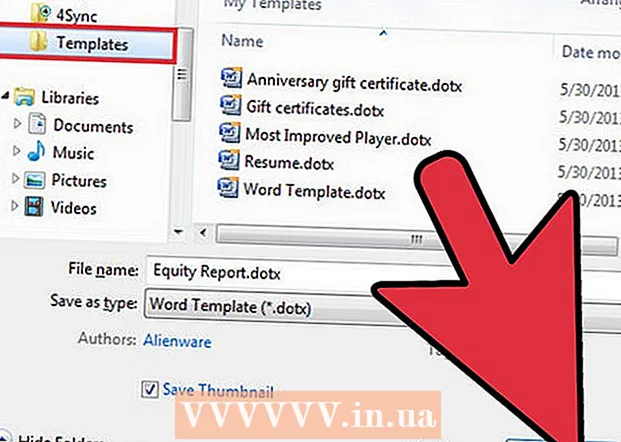Հեղինակ:
Peter Berry
Ստեղծման Ամսաթիվը:
16 Հուլիս 2021
Թարմացման Ամսաթիվը:
1 Հուլիս 2024

Բովանդակություն
Այս հոդվածը ցույց է տալիս, թե ինչպես ջնջել մեդիա ֆայլերը, ինչպիսիք են լուսանկարները, տեսանյութերը և WhatsApp զրույցներում ձեր ուղարկած կամ ստացված այլ ֆայլեր: Եթե չեք ցանկանում որոնել ձեր հեռախոսի WhatsApp զրույցներում, կարող եք ջնջել WhatsApp- ի բոլոր զրույցները ՝ WhatsApp- ի պահեստից բոլոր մեդիա ֆայլերը ջնջելու համար: Եթե ցանկանում եք որոշակի զրույցի ընթացքում ջնջել մեդիա ֆայլերը, կարող եք դա անել WhatsApp- ի Կարգավորումներում:
Քայլեր
4-ի մեթոդը 1. Deleteնջել iPhone- ի բոլոր զրույցները
Բացեք WhatsApp- ը: Հպեք WhatsApp հավելվածի պատկերակին, որը նման է զրույցի պղպջակի և սպիտակ հեռախոսի հեռախոսի ՝ կանաչ ֆոնի վրա: Սա քայլ է բացելու WhatsApp- ի հիմնական էջը, եթե դուք արդեն մուտք եք գործել համակարգ:
- Եթե մուտք չեք գործել, հետևեք էկրանի հրահանգներին ՝ ձեր հեռախոսահամարը մուտքագրելու և օգտվողի անուն ընտրելու համար:

Հպեք Ընդլայնված (Կարգավորումներ). Այս հանդերձանքի պատկերակը էկրանի ներքևի աջ անկյունում է: Սա Կարգավորումների ընտրացանկը բացելու քայլն է:- Եթե WhatsApp- ը զրույց է բացում, նախ հպեք էկրանի վերևի ձախ անկյունում գտնվող «Հետ» կոճակին:
- Եթե WhatsApp- ը էջ է բացում վերևում գտնվող «Կարգավորումներ» էջով, դուք արդեն գտնվում եք Կարգավորումների ընտրացանկում:

Հպեք զրույց (Chatրուցարաններ): Այս տարբերակը էջի կենտրոնում գտնվող զրույցի փուչիկի պատկերակի կողքին է:
Հպեք Սպիտակեցնել բոլոր զրուցարանները (Deleteնջել բոլոր զրույցները): Այս տարբերակը էջի ներքևում է:

Մտցրեք ձեր հեռախոսի համարը, երբ հուշում է: Էջի կեսին հպեք «հեռախոսի համարը» տեքստի դաշտին, ապա մուտքագրեք այն հեռախոսահամարը, որն օգտագործել եք ձեր WhatsApp հաշիվը ստեղծելու համար:
Հպեք Սպիտակեցնել բոլոր զրուցարանները (Deleteնջել բոլոր զրույցները): Այս տարբերակը հեռախոսի համարի տեքստի դաշտի տակ է: Բոլոր զրույցները (ներառյալ հաղորդագրությունները և մեդիա ֆայլերը) կջնջվեն ձեր iPhone- ից կամ iPad- ից:
- Գուցե անհրաժեշտ լինի փակել և վերաբացել WhatsApp- ը, որպեսզի iPhone- ի պահեստը տվյալները ջնջելուց հետո ցուցադրի ճիշտ մատչելի պահեստային տարածքը:
4-ի մեթոդ 2. Deleteնջեք Android- ի բոլոր զրույցները
Բացեք WhatsApp- ը: Հպեք WhatsApp հավելվածի պատկերակին, որը նման է զրույցի պղպջակի և կանաչ հեռախոսի վրա գտնվող հեռախոսի սպիտակ հեռախոսի: Սա քայլ է բացելու հիմնական WhatsApp էջը, եթե դուք արդեն մուտք եք գործել համակարգ:
- Եթե մուտք չեք գործել, հետևեք էկրանի հրահանգներին ՝ ձեր հեռախոսահամարը մուտքագրելու և օգտվողի անուն ընտրելու համար:
Հպեք ⋮. Այս կոճակը էկրանի վերին աջ անկյունում է: Կհայտնվի բացվող ընտրացանկ:
- Եթե WhatsApp- ը զրույց է բացում, նախ հպեք էկրանի վերևի ձախ անկյունում գտնվող «Հետ» կոճակին:
- Եթե WhatsApp- ը էջ է բացում վերևում գտնվող «Կարգավորումներ» էջով, դուք արդեն Կարգավորումների ցանկում եք: Եթե այդպես է, անցեք հաջորդ քայլին:
Հպեք Ընդլայնված (Կարգավորումներ). Այս կոճակը բացվող ցանկի ներքևում է: Ահա, թե ինչպես կարելի է բացել WhatsApp- ի Կարգավորումների էջը:
Հպեք զրույց (Sրուցարաններ): Այս տարբերակը Կարգավորումների էջի վերևում է:
Հպեք Chatրուցարանի պատմություն (Chatրուցարանի պատմություն): Այս տարբերակը մոտ է Chatրուցարանի էջի ներքևում:
Հպեք Deleteնջել բոլոր զրույցները (Deleteնջել բոլոր զրույցները): Այս տարբերակը մոտ է էջի ներքևում:
Համոզվեք, որ նշված է «Deleteնջել մեդիան իմ հեռախոսից» վանդակը: Այս տարբերակը հայտնվում է ելնող ընտրացանկում: Եթե տուփը ստուգված չէ, ապա գործելուց առաջ հպեք ՝ այն ստուգելու համար:
Հպեք ASՐՈՒՄ (DEնջել) Այս կոճակը գտնվում է ելնող ցանկի ներքևի աջ անկյունում: Ահա բոլոր WhatsApp զրույցները և դրա հետ կապված մեդիա ֆայլերը ջնջելու քայլը: գովազդ
4-ի մեթոդ 3. Deleteնջել մեդիա ֆայլերը iPhone- ի զրույցներում
Բացեք WhatsApp- ը: Հպեք WhatsApp հավելվածի պատկերակին, որը նման է զրույցի պղպջակի և սպիտակ հեռախոսի հեռախոսի ՝ կանաչ ֆոնի վրա: Սա քայլ է բացելու հիմնական WhatsApp էջը, եթե դուք արդեն մուտք եք գործել համակարգ:
- Եթե մուտք չեք գործել, հետևեք էկրանի հրահանգներին ՝ ձեր հեռախոսահամարը մուտքագրելու և օգտվողի անուն ընտրելու համար:
Հպեք Ընդլայնված (Կարգավորումներ). Այս հանդերձանքի պատկերակը էկրանի ներքևի աջ անկյունում է: Սա Կարգավորումների ընտրացանկը բացելու քայլն է:
- Եթե WhatsApp- ը զրույց է բացում, նախ հպեք էկրանի վերևի ձախ անկյունում գտնվող «Հետ» կոճակին:
- Եթե WhatsApp- ը էջ է բացում վերևում գտնվող «Կարգավորումներ» էջով, դուք արդեն գտնվում եք Կարգավորումների ընտրացանկում:
Հպեք Տվյալների և հիշողության օգտագործում (Տվյալների և պահեստի օգտագործում): Այս տարբերակը գտնվում է էկրանի ներքևի մասում, պատկերակի հետ կանաչ վանդակի կողքին ↑↓ մեջ
- Հին iPhone SE- ի, iPhone 5S- ի կամ iPhone- ի համար գուցե անհրաժեշտ լինի ոլորել ներքև `այս տարբերակը տեսնելու համար:
Ոլորեք ներքև և հպեք Հիշողության տեղեկատվություն (Պահեստի օգտագործում): Այս տարբերակը էջի ներքևում է:
Ընտրեք զրույց: Հպեք այն խոսակցությանը, որը պարունակում է այն մեդիա ֆայլը, որը ցանկանում եք ջնջել: Ձեզ հարկավոր է ոլորել ներքև ՝ տեսնելու այն խոսակցությունը, որը ցանկանում եք ջնջել:
Հպեք Կառավարել (Կառավարել): Այս տարբերակը էկրանի ներքևում է: Սա քայլ է `բացելու մեդիայի ֆայլերի տեսակների ցուցակը, որոնք դուք ուղարկել եք ընտրված զրույցի մեջ:
Ստուգեք էջի յուրաքանչյուր օղակ: Որոշ բջիջներ արդեն հասանելի են. Mediaրույցից բոլոր մեդիա ֆայլերը հեռացնելու համար համոզվեք, որ յուրաքանչյուր ոչ մոխրագույն վանդակը ստուգված է:
- Որոշ տուփեր մոխրագույնով դուրս են մղվում, քանի որ խոսակցությունը չի պարունակում մեդիա ֆայլեր (օրինակ, եթե զրույցը չի պարունակում տեսանյութեր, «Տեսանյութեր» վանդակը մոխրագույն կլինի):

Հպեք Նջել (Պարզ) Կարմիր տեքստով այս կոճակը էկրանի ներքևում է:
Հպեք Նջել երբ կա հայտարարություն: Սա խոսակցության մեջ ընտրված լրատվամիջոցների բոլոր ֆայլերը ջնջելու քայլ է:

Կրկնեք վերը նշված քայլերը այլ զրույցների համար: Քանի որ WhatsApp- ը ներկայումս չունի միայն մեկ հպումով ներլցման մեջ գտնվող բոլոր մեդիա ֆայլերը ջնջելու հնարավորություն, անհրաժեշտ է կրկնել վերը նշված քայլերը մեդիա ֆայլ պարունակող յուրաքանչյուր խոսակցության համար:- Կարող է անհրաժեշտ լինել փակել և վերաբացել WhatsApp- ը, որպեսզի հեռախոսի հիշողությունը ցույց տա ճիշտ մատչելի պահեստային տարածքը տվյալները ջնջելուց հետո:
4-ի մեթոդը 4. Deleteնջել մեդիա ֆայլերը Android զրույցներում

Բացեք WhatsApp- ը: Հպեք WhatsApp հավելվածի պատկերակին, որը նման է զրույցի պղպջակի և սպիտակ հեռախոսի հեռախոսի ՝ կանաչ ֆոնի վրա: Սա քայլ է բացելու հիմնական WhatsApp էջը, եթե դուք արդեն մուտք եք գործել համակարգ:- Եթե մուտք չեք գործել, հետևեք էկրանի հրահանգներին ՝ ձեր հեռախոսահամարը մուտքագրելու և օգտվողի անուն ընտրելու համար:
Հպեք ⋮. Այս կոճակը էկրանի վերին աջ անկյունում է: Կհայտնվի բացվող ընտրացանկ:
- Եթե WhatsApp- ը զրույց է բացում, նախ հպեք էկրանի վերին ձախ անկյունում գտնվող «Վերադարձ» կոճակին:
- Եթե WhatsApp- ը էջ է բացում վերևում գտնվող «Կարգավորումներ» էջով, դուք արդեն Կարգավորումների ցանկում եք: Եթե այդպես է, անցեք հաջորդ քայլին:
Հպեք Ընդլայնված (Կարգավորումներ). Այս տարբերակը բացվող ցանկի ներքևում է: WhatsApp- ի կարգավորումները բացելու քայլը սա է:
Հպեք Տվյալների և հիշողության օգտագործում (Տվյալների և պահեստի օգտագործում): Այս տարբերակը էջի մեջտեղում է:
Հպեք Հիշողության օգտագործումը (Պահեստի օգտագործում): Այս տարբերակը պետք է տեսնեք էջի վերևում:
- Եթե չեք տեսնում այս տարբերակը, WhatsApp- ը չունի մեդիա ֆայլեր, որոնք կարող եք ջնջել:
- Եթե հիշողության սխալ եք ստացել և չեք տեսնում այս տարբերակը, փորձեք տեղահանել և նորից տեղադրել WhatsApp- ը:
Ընտրեք զրույց: Հպեք անձի կամ խմբի անունը `համապատասխան խոսակցության մեդիա ֆայլերի էջը բացելու համար:
Հպեք Բացահայտեք կարողությունը (ԱՆՎԱՐ տարածություն կամ կառավարել հաղորդագրությունները): Այս կոճակը էկրանի ներքևի աջ անկյունում է:
Ստուգեք էջի յուրաքանչյուր վանդակը: Հպեք յուրաքանչյուր քառակուսիի վրա `դա անելու համար:
- Որոշ տուփեր մոխրագույն են, քանի որ խոսակցությունը չի պարունակում մեդիա ֆայլեր (օրինակ, եթե զրույցը չի պարունակում տեսանյութեր, «Տեսանյութ» տուփը մոխրագույն կլինի):
Հպեք DEնջել իրը (ՀԱՍՏԱՏ ՀԵESSԻՆԱԿՆԵՐ): Այս կոճակը էկրանի ներքևում է:
Հպեք DEնջել հաղորդագրությունները (ՄԱՔՐԵՔ ԲՈԼՈՐ Հաղորդագրությունները), երբ հայտարարություն կա: WhatsApp- ում բոլոր ընտրված մեդիա ֆայլերը հեռախոսից ջնջելու քայլը սա է: գովազդ
Խորհուրդներ
- Դուք կարող եք ջնջել հաղորդագրությունները խոսակցության մեջ ՝ հպելով և պահելով ձեր մատը խոսակցության մեջ, ապա հպելով Նջել (Deleteնջել) ելնող ցանկից (կամ հպեք աղբարկղի պատկերակին Android- ում), ապա հպեք Deleteնջել բոլորի հետ (Deleteնջել բոլորի համար): Քանի դեռ դուք դա անում եք հաղորդագրություն ուղարկելուց 7 րոպեի ընթացքում, հաղորդագրությունը կջնջվի բոլորի հեռախոսային խոսակցությունից:
- WhatsApp- ը հիշապահեստում պահելու է մի քանի մեգաբայթ տեղեկատվություն, ինչը նշանակում է, որ դուք չեք կարող ամբողջությամբ ջնջել բոլոր մեդիա ֆայլերը WhatsApp- ի պահեստից: WhatsApp հաղորդագրությունները մանրակրկիտ ջնջելու միակ միջոցը բոլոր խոսակցությունները ջնջելն է, WhatsApp- ը ապատեղադրել հեռախոսից, ապա նորից տեղադրել այն:
Arnգուշացում
- Ձեր WhatsApp հաշվից բոլոր հաղորդագրությունները և / կամ մեդիա ֆայլերը ջնջելը չի հեռացնի այն WhatsApp- ի մյուս օգտվողների հաշիվներից, որոնց հետ զրուցել եք:
- WhatsApp- ից ինչ-որ բան հեռացնելուց հետո դուք չեք կարողանա այն հետ ստանալ: